在现代办公环境中,便捷与安全成为了企业通讯软件的重要考量。钉钉,作为阿里巴巴集团推出的企业级即时通讯和协作办公软件,凭借其丰富的功能和高效的性能,赢得了众多企业的青睐。其中,人脸识别登录功能更是提升了用户体验和系统安全性。下面,我们就来详细讲解一下如何在钉钉中设置人脸识别登录。
首先,你需要打开钉钉app,并点击右下角的“我的”选项卡。在打开的页面中,你可以看到“设置”功能,点击进入。
在设置页面中,你需要找到并点击“账号与安全”选项。随后,你会看到“生物识别”或“人脸识别”的选项(具体名称可能因版本不同而有所差异),点击进入。在这里,你可以看到“添加人脸”或“开启人脸识别”的按钮,点击它开始设置人脸识别。
在录入人脸信息的过程中,你需要将手机屏幕对准你的脸部,保持面部正对镜头,并确保光线条件良好,避免逆光或过暗。根据屏幕提示,你可能需要眨眼几次,以确保人脸信息的准确性和完整性。
- 确保摄像头工作正常,且面部清晰无遮挡。
- 佩戴口罩或眼镜可能会影响识别效果,建议在录入时避免佩戴。
- 录入完成后,点击“确认”按钮,钉钉将处理你的面部信息并进行认证。
完成人脸信息的录入后,你需要在“生物识别”或“人脸识别”的设置页面中找到“人脸识别解锁”选项。在这里,你可以开启“登录解锁”开关,这样下次登录钉钉时,只需将手机屏幕对准你的脸部即可完成解锁。
- 安全性:人脸识别登录不仅提高了便利性,还增强了账号的安全性。特别是在非常用设备上登录时,人脸识别可以作为二次认证手段,确保账号不被他人非法使用。
- 维护:为了确保人脸识别的准确性,建议你定期清理人脸信息,并避免在录入和使用过程中遮挡面部。

- 备用方案:如果人脸识别不成功,你可以通过密码或指纹解锁作为备用方案。
通过以上步骤,你就可以在钉钉中成功设置人脸识别登录了。这一功能不仅提升了办公效率,还增强了账号的安全性,让你在享受便捷的同时,也能安心工作。

钉钉作为一款广泛应用于企业和团队的沟通协作工具,经常需要在不同的账号之间进行切换,特别是在多角色管理或多个项目参与时。以下是关于如何在钉钉中切换账号登录的详细步骤指南。方法一:通过退出登录后重新登录切换账号1.打开钉钉应用:首先,在手机上打开钉钉应用。2.进入

钉钉作为一款广泛应用于企业管理的即时通讯和办公协同软件,其打卡功能在员工日常考勤中发挥着重要作用。然而,不少用户反映在使用钉钉打卡时遇到了信息延迟的问题。本文将全面解析钉钉打卡信息延迟的原因,并提供相应的解决方案,帮助用户更好地理解和应对这一问题。一、钉钉打卡

随着远程办公和在线学习的普及,视频会议成为了一种日常的工作和学习方式。钉钉作为一款功能强大的企业级通讯工具,为用户提供了便捷的视频会议服务。但有时因为时间冲突或者需要回顾会议内容,用户可能想要查看之前参加过的视频会议的回放。本文将详细介绍如何在钉钉上查看视频会

钉钉作为一款广泛使用的企业级通讯与协同工具,不仅提供了即时通讯、文件共享等功能,还集成了打卡等考勤管理功能。为了提升用户体验,钉钉允许用户自定义打卡的个性主题,但有时候用户可能希望取消这些个性主题设置,恢复默认设置或进行其他调整。以下是从多维度介绍如何取消钉钉
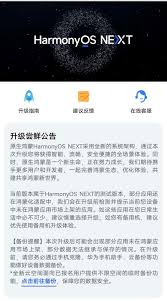
在数字化办公日益普及的今天,华为公司推出的鸿蒙操作系统(harmonyos)因其独特的分布式技术而备受瞩目。鸿蒙系统不仅适用于手机、平板等移动设备,还能无缝连接智能家居、智能穿戴等多种设备,为用户带来全新的跨设备操作体验。而作为一款广泛应用于企业沟通和协作的工
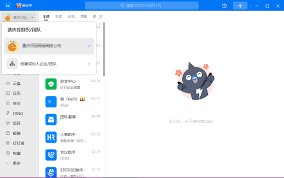
在使用钉钉进行考勤打卡时,有时可能会遇到需要更改打卡定位的情况。无论是管理员还是员工,以下教程都将为您提供详细的步骤,帮助您轻松更改钉钉考勤打卡的定位位置。一、管理员更改考勤打卡定位作为考勤组的管理员,您可以通过以下步骤更改考勤打卡的定位:1.登录钉钉管理员工
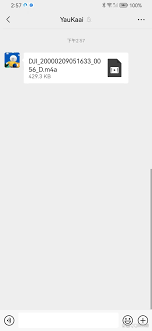
时间:2025/03/10

时间:2025/03/08
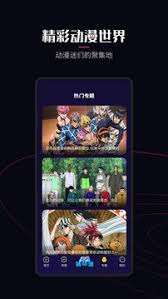
时间:2025/03/08
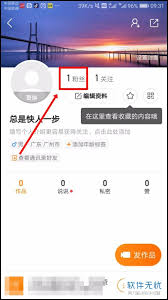
时间:2025/03/07

时间:2025/03/07
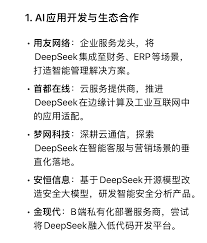
时间:2025/03/07
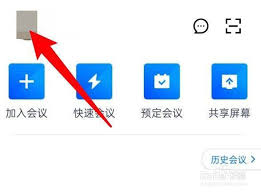
时间:2025/03/07
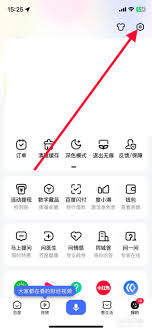
时间:2025/03/06
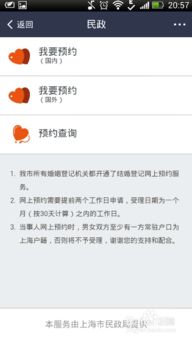
时间:2025/03/06
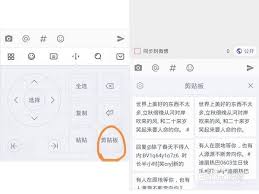
时间:2025/03/06